Comment installer NumPy dans VS Code

Si vous êtes un développeur Python, il y a de fortes chances que vous ayez entendu parler de NumPy, le package incontournable pour le calcul scientifique en Python. Mais savez-vous comment l'obtenir
Les consommateurs qui recherchent des moyens de limiter leur exposition en ligne peuvent adopter une approche proactive pour sécuriser leurs données et leurs activités en ligne. Minimiser la capacité d'une entreprise à collecter vos informations personnelles est simple et efficace. Avec Google, vous pouvez choisir de supprimer votre activité Google et de limiter la quantité de vos données en ligne pouvant être collectées.
"La fonction Google Incognito et la suppression de l'historique de mon navigateur ne protègent-elles pas mes données ?"
La réponse à cela n'est pas entièrement . Les gens ont souvent l'idée fausse que la suppression périodique de leur historique de recherche sur le Web suffira à les garder privés et en sécurité. Ce n'est pas le cas. Lorsque vous utilisez un onglet incognito, votre anonymat est toujours exposé par votre FAI, et cette information est donnée aux grandes entreprises qui sont prêtes à payer pour les données collectées.
Les pratiques de Google peuvent être aussi louches que leur algorithme, bien qu'il existe d'autres alternatives qui donneront la priorité à votre vie privée. L'un d'eux serait DuckDuckGo , qui ne suit pas vos mouvements en ligne. D'autres préfèrent utiliser Brave . Il s'agit d'un navigateur sécurisé qui vous permet de basculer entre les moteurs de recherche à votre guise.

Il est probable que vous continuerez à utiliser Google comme moteur de recherche, mais vous souhaiterez peut-être prendre le contrôle des informations collectées en supprimant tout ou partie de votre activité de navigation. Vous devrez supprimer quelques éléments séparément, tels que votre activité sur les cartes, si vous avez déjà autorisé Google à suivre votre position.
Même si vous avez supprimé chaque élément de votre activité, Google conserve des enregistrements de la façon dont vous avez utilisé son navigateur Web. Cela signifie que lorsque vous effectuez une recherche, il se souviendra de ce que vous avez recherché et quand. Selon Google, toutes vos données seront supprimées une fois que vous aurez lancé la suppression.
Ceux d'entre vous qui souhaitent conserver leur compte Google devraient se tourner vers d'autres options. Ce sont ces options que nous aborderons dans cet article.
Gestion de vos contrôles d'activité Google
L'effacement permanent de l'historique Google vous aidera à atteindre votre objectif de maintenir la sécurité de votre identité en ligne. Vous voudrez également maîtriser la personnalisation de vos contrôles d'activité.
Google Activity continuera de conserver des enregistrements de votre historique de recherche et de navigation, sauf si vous choisissez de les désactiver. Une fois désactivé, Google ne pourra plus collecter et stocker ces données vous concernant à l'avenir.
Nous allons commencer par désactiver l'activité Google que vous ne souhaitez pas enregistrer. Vous pouvez être précis ou simplement tout supprimer dans votre quête pour optimiser votre sécurité en ligne. Cela garantira que les informations spécifiées ne seront pas suivies. C'est une tâche incroyablement facile et peut être accomplie comme suit :
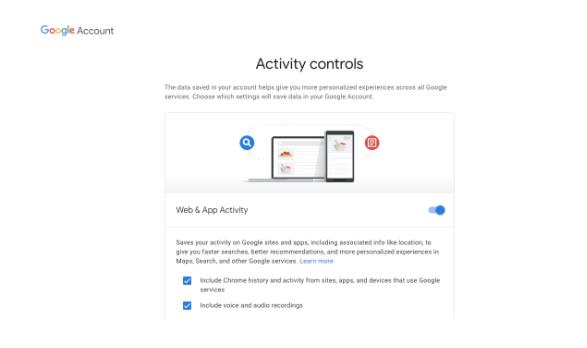


Si vous choisissez de supprimer tous vos historiques de navigation, vos mots de passe enregistrés seront également effacés. Assurez-vous de vous souvenir de vos mots de passe avant de continuer. S'il vous arrive d'avoir une application Password Manager comme LastPass déjà configurée, effectuer cette action ne l'affectera pas.
Avant d'expliquer comment vous allez supprimer toutes vos activités Google actuellement collectées, nous verrons comment les archiver pour un usage personnel. Donc, si vous souhaitez avoir la possibilité de télécharger votre historique de recherche Google, passez à la section suivante.
Téléchargement de votre historique de recherche/navigateur Google
Si vous pensez que vous voudrez vous remémorer certaines de vos escapades de navigation passées, Google vous offre un moyen de conserver votre historique de recherche. Pour obtenir une liste archivée de votre historique de navigation afin que vous puissiez toujours avoir accès aux données, vous devrez :





Passons maintenant au processus de suppression.
Suppression de l'historique de votre navigateur Google
Lancement du navigateur Google Chrome depuis votre PC. Assurez-vous d'être connecté à votre compte Google et suivez ces étapes :




Comment supprimer votre activité Google
La suppression de votre historique de recherche n'est étonnamment pas la même chose que la suppression de l'historique de votre navigateur. Pour effectuer cette action :
Assurez-vous d'être connecté à votre compte Google, accédez à Mon activité et suivez ces étapes :




Vous pouvez également choisir de sélectionner des éléments ou des activités spécifiques au lieu de tous en utilisant les autres menus déroulants fournis. Naviguez par jour ou par produit à partir de la page Supprimer l'activité par page ou recherchez des éléments spécifiques à l'aide de la barre de recherche sur la page Mon activité .
Si vous vous dirigez vers Autre activité Google, vous verrez toutes les activités individuelles que Google suit. Vous pouvez cliquer sur Gérer l'activité pour la plupart d'entre eux si vous souhaitez obtenir un peu plus de détails. Vous pouvez également choisir de supprimer les informations recueillies pour chacune de ces activités de leurs pages individuelles.
À ce stade, l'historique de navigation de votre PC (ou Mac) sur Google est beaucoup plus sûr qu'au début, mais qu'en est-il de vos téléphones et tablettes ? La suppression définitive de votre activité Google, y compris vos appareils mobiles, vous aidera certainement à améliorer votre confidentialité en ligne.
Suppression de l'historique de recherche Google de votre appareil Android et iOS
Suivez ces étapes afin d'effacer votre historique de recherche Google de votre smartphone ou tablette :



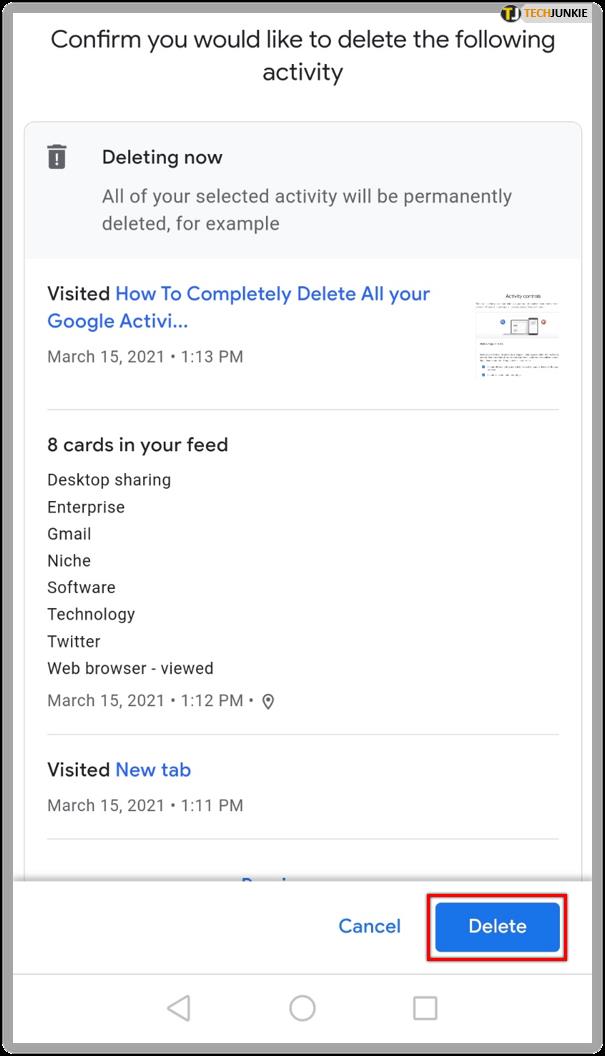
Google a pratiquement pris le contrôle d'Internet à ce stade. Il appartient maintenant à l'individu de s'assurer que les informations qu'il ne veut pas rendre publiques sont sécurisées. En utilisant les paramètres de Google lui-même, il est possible de limiter au moins certains des problèmes d'invasion de la vie privée, c'est donc un bon point de départ.
Questions fréquemment posées
Si je supprime toutes mes activités Google, Google disposera-t-il toujours d'informations sur mes recherches ?
Oui, Google peut conserver des informations indiquant que vous avez utilisé la fonction de recherche, mais il ne conservera aucune donnée sur ce que vous avez recherché. Si vous souhaitez tout supprimer, vous devez supprimer l'intégralité de votre compte Google.
Puis-je configurer mon activité pour qu'elle soit supprimée automatiquement ?
Malheureusement non. Bien qu'il y ait certaines choses que vous pouvez arrêter de suivre sur la page Activité, un nettoyage approfondi doit être effectué manuellement. Faites défiler vos options sur la page Activité Google et désactivez l'activité que vous souhaitez empêcher Google de suivre.
Si vous êtes un développeur Python, il y a de fortes chances que vous ayez entendu parler de NumPy, le package incontournable pour le calcul scientifique en Python. Mais savez-vous comment l'obtenir
La Corbeille est utile pour les appareils Windows car c'est un moyen pratique de supprimer des données sans les supprimer immédiatement. Mais que se passe-t-il s'il manque ou
Les Jetpacks sont l’un des appareils les plus essentiels pour vous aider à explorer le cosmos « Starfield ». Il vous permet de voler et de couvrir rapidement le terrain
Il peut sembler étrange de peser le pour et le contre du téléchargement d'une mise à jour gratuite de votre système d'exploitation, mais le chemin vers la mise à jour Windows 10 d'octobre 2018
Avez-vous cherché un moyen de modifier la construction de votre joueur sans recréer un nouveau personnage dans « Diablo 4 » ? Eh bien, vous avez de la chance. Le jeu vous permet
Si vous cherchez un moyen d'améliorer votre expérience de développement Python, VS Code ou Virtual Studio Code est votre meilleure solution. C'est amusant et
« Baldur's Gate 3 » (BG3 en abrégé) est l'un des jeux les plus importants lancés en 2023. Il poursuit la série Baldur's Gate, qui a été principalement centrée sur PC.
Bien que Windows 11 soit censé être un système d’exploitation plus convivial que ses prédécesseurs, il comporte quelques changements surprenants. Notamment,
Le réglage de la luminosité de l'écran est une fonctionnalité cruciale, quel que soit l'appareil que vous utilisez. Mais il est particulièrement important d'obtenir le niveau de luminosité
De nombreuses aventures RPG, telles que « Baldur's Gate 3 », proposent fréquemment aux joueurs des dialogues et des questions passionnantes auxquelles ils doivent répondre pour continuer leur progression. Dans
Le Wallpaper Engine a aidé des dizaines de milliers de personnes à remplacer leurs ennuyeuses images d'écran statiques par une superbe collection d'images vivantes et animées.
En tant que développeur, vous avez sûrement utilisé au moins un des deux outils légendaires : Visual Studio Code (VS Code) et Visual Studio classique. Les deux sont
"Diablo 4" possède un monde riche et profond rempli de donjons sombres à terminer, de grands boss à vaincre et d'un butin incroyable à acquérir. Mais si vous voulez aborder le
Le Yama est l'un des Katanas maudits du jeu et porte le statut légendaire. Manier une arme aussi puissante dans le monde ouvert « Blox Fruits » vous offrira
Presque tous les utilisateurs de PC Windows ont accidentellement supprimé un fichier qu'ils souhaitaient conserver. Même si votre premier geste devrait être de vérifier la corbeille, il se peut que ce ne soit pas le cas.
Lors de la diffusion avec OBS, vous souhaiterez peut-être retoucher votre arrière-plan. Cela garantit une toile de fond appropriée pour votre flux, le rendant attrayant.
Chaque élément joue un rôle important dans l'amélioration de l'expérience de jeu du joueur. Cela est particulièrement vrai pour les jeux de rôle (RPG) comme « Diablo 4 ».
Il n'y a rien de pire que d'allumer votre ordinateur Windows et de constater que votre appareil ne fonctionne pas comme prévu. Par exemple, lorsque vous ne pouvez même pas vous connecter
Windows Defender est un outil antivirus gratuit, intégré et complet offrant une protection fiable. Cependant, son utilisation présente certains inconvénients. C'est
La carte réseau du système d'exploitation Windows est un périphérique essentiel qui garantit le bon fonctionnement des connexions réseau. Puisque la carte réseau reçoit


















